利用PLSQL Developer查看并导出Oracle表数据,本篇经验将和大家介绍如何利用PLSQLDeveloer查看并导出Oracle表数据,希望对大家的工作和学习有所帮助!......
2023-03-17 294 oracle
由于现在的笔记本大都是64位的window7系统,然而PLSQL_Developer没有64位的,这造成了我们连接的麻烦,这里教大家怎么将win7_oracle11g_64位连接32位PLSQL_Developer。并解决在使用PLSQL_Developer时出现中文乱码。现在开始吧~
下载PLSQL_Developer地址:
http://pan.baidu.com/share/link?shareid=3768883331&uk=3557941237
下载instantclient-basic-win32-10.2.0.5地址:
http://pan.baidu.com/share/link?shareid=3782452820&uk=3557941237
安装你下载的PLSQL_Developer并点击汉化文件进行汉化。
安装好打开你会发现你的PLSQL_Developer不能正常连接到数据库,没有数据库的初始化内容,如图所示:

这时候不要着急,请将你下载的instantclient-basic-win32-10.2.0.5 文件解压。然后复制到你的数据库安装的文件夹下的producti文件夹下,我的是:
E:\app\Administrator\product。
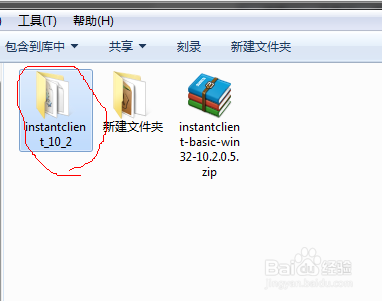

然后找到两个文件listener.ora和tnsnames.ora我的在E:\app\Administrator\product\11.2.0\dbhome_1\NETWORK\ADMIN里面。都复制到E:\app\Administrator\product\instantclient_10_2的下面。
然后找到你的PLSQL_Developer安装的目录,我的是:
C:\Program Files (x86)\PLSQL Developer
在里面新建一个记事本,写入以下类似代码:
@echo off
set path=E:\app\Administrator\product\instantclient_10_2
set ORACLE_HOME=E:\app\Administrator\product\instantclient_10_2
set TNS_ADMIN=E:\app\Administrator\product\instantclient_10_2
set NLS_LANG=AMERICAN_AMERICA.AL32UTF8
start plsqldev.exe
》》》注意!!!!
我的instantclient_10_2地址是:E:\app\Administrator\product\instantclient_10_2
而你的跟我的可能不一样,所以要修改成你的instantclient_10_2的路径!
写好后,将你的记事本名称改为start.bat然后点击运行。
如果PLSQL Developer没有打开,请仔细检查你上面的步骤和代码是否正确,然后在运行start.bat。
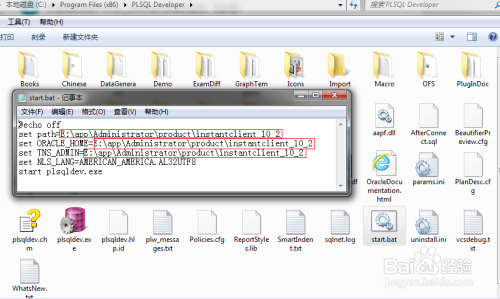
打开PLSQL_Developer后,取消登陆,进入主界面。
1.点击--工具--首选项--连接:
2.把上面的注销改为提交
3.OCI库改为带有instantclient_10_2的路径。
4.应用--确定--关闭PLSQL_Developer重新运行。

恭喜你!现在你可以正常运行并完美的解决了win7_oracle11g_64位连接32位PLSQL_Developer的问题了!
但是,当你向数据库的表中添加中文的时候,你会因为表格中的中文都变成了乱码或者问号而苦恼和不解,抱怨自己的运气怎么这么差,觉得生活对你那么的不公平,这时候不要伤心,不要气馁,这是上帝故意制造的麻烦,让你在战胜困难的时候有更大的收获!
走!咱们继续摆正学习的心态去挑战问题!

首先,我们要弄清为什么会出现中文乱码。
你忘了么,咱们的数据库是64位的,而操作软件PLSQL_Developer是32位的。
也就是说你用PLSQL_Developer编写的中文是符合32位的字符集,而数据库只能正确储存是64位的中文字符集,这导致了写和读不是一种字符集,最终导致中文变成问号或乱码。
然后,我们找到了问题所载,现在开始解决问题!
右击我的电脑--电脑属性--高级系统设置--环境变量。
找到变量名:NLS_LANG(没有的话新建一个,有的话点击--编辑)。
将它的变量值改为:SIMPLIFIED CHINESE_CHINA.ZHS16GBK
然后点击--确定。
按下WIN R(WIN就是带微软图标的那个按键),输入:regedit 打开注册表。
找到1HKEY_LOCAL_MACHINE->SOFTWARE->ORACLE->HOMEO > HKEY_LOCAL_MACHINE->SOFTWARE->ORACLE>KEY_OraDb11g_home1
找到:NLS_LANG。
右击NLS_LANG——点击——修改——数值数据改为:SIMPLIFIED CHINESE_CHINA.ZHS16GBK
最后点击--确定。
好了,重新运行你的PLSQL_Developer吧,测试一下吧,如果没有成功,根据上面步骤检查。

成功了吧!现在开始管理你的数据库吧!
最后,非常的恭喜你,你成功的解决问题了,首先感谢国家,再感谢百度经验,最后感谢你自己!
为了您一次性成功,尽量已我给的连接进行下载软件,因为我就是使用的这些软件测试的。
注意设置环境变量的时候,符号全为英文下的。
本人经过不同电脑进行了测试,全部完美运行。此文仅供参考,如果在用的时候给您造成了损失,本人概不负责。
以上方法由办公区教程网编辑摘抄自百度经验可供大家参考!
标签: oracle
相关文章

利用PLSQL Developer查看并导出Oracle表数据,本篇经验将和大家介绍如何利用PLSQLDeveloer查看并导出Oracle表数据,希望对大家的工作和学习有所帮助!......
2023-03-17 294 oracle

编程之oracle 11g安装解说,Oracle11g是甲骨文公司在2007年年7月12日推出的最新数据库软件,Oracle11g有400多项功能,经过了1500万个小时的测试,开发工作量达到了3.6......
2023-03-17 424 oracle